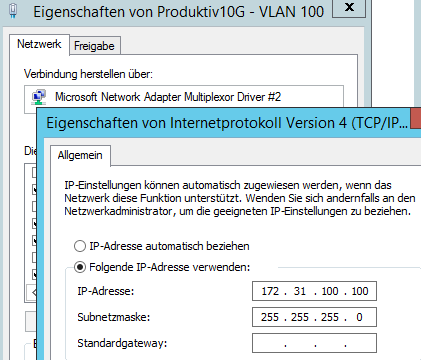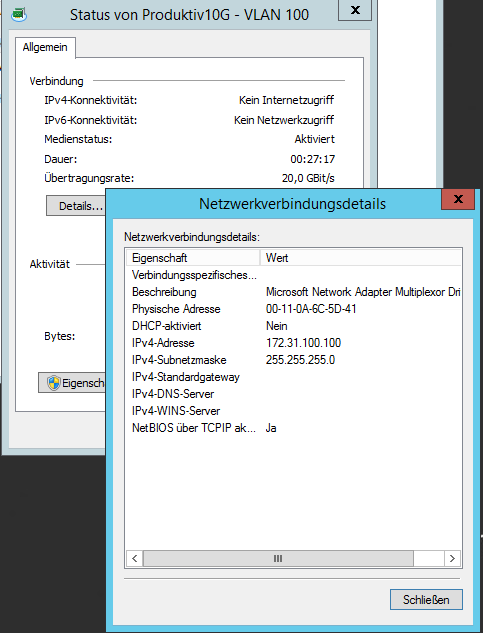Vor einigen Wochen sind wir mit HPEs recht neuen 40G FlexFabric Switches aus der 5700er Familie gestartet.
Dem Duty Manager – bei HPE Service nach braucht man ja ein Installation Carepack um eine gescheite Firmware Version zu kriegen – dreimal darf der geneigte Leser raten was ich davon halte. Eine Aussage für die eben jene Hotline immerhin auch 144 Stunden während einer kritischen Inbetriebnahme gebraucht hat. Aber glücklicherweise ist dem nicht so und nach zehn ziemlich spannenden Tagen sind die Dinger jetzt tatsächlich im ruhigen Fahrwasser angekommen.
Zeit erste Konfigurationen aus dem Tagesgeschäft vor zu nehmen. Da wir eine IRF Konfiguration haben um einen komfortablen redundanten Netzwerk Core zu erhalten, bietet sich an auch Server per LACP an zu binden. Im IRF kann man ebendas Chassis- übergreifend auch Link Aggregation Groups anlegen. Dabei geht IRF über klassisches Stacking hinaus und erledigt zum Beispiel Routing- Aufgaben auch load shared im ganzen Ring.
Konkret geht das also wie folgt: Zuerst auf der IRF Konsole die Link Aggregation Group (hier die Nummer Zwei) anlegen. In diesem Fall mit dynamischem LACP und den VLANs 50 und 100.
#
interface Bridge-Aggregation2
description DOWNLINK_Server
port link-type trunk
port trunk permit vlan 50 100
link-aggregation mode dynamic
#
Danach die entsprechenden 10G Ethernet Ports zur Aggregation Group Zwei hinzufügen.
#
interface Ten-GigabitEthernet2/0/5
description DOWNLINK_Server
port link-type trunk
port trunk permit vlan 50 100
port link-aggregation group 2
#
interface Ten-GigabitEthernet2/0/6
description DOWNLINK_Server
port link-type trunk
port trunk permit vlan 50 100
port link-aggregation group 2
#
Dabei ist es tatsächlich so, dass die VLAN Einstellungen aus der Beschreibung der Bridge Aggregation Group nicht an die Ports vererbt werden und hier noch einmal angelegt werden müssen. Danach erfolgt die explizite Zuweisung an die Bridge Aggregation Group zwei – in diesem Fall. Auch diese erfolgt nicht zwangsläufig automatisch im LACP.
Und wenn man wirklich aufräumen möchte und in diesem Fall das VLAN 1 – Default VLAN auf den trunks auch wieder weg nehmen.
# remove vlan 1
#
interface Ten-GigabitEthernet 2/0/5
undo port trunk permit vlan 1
#
interface Ten-GigabitEthernet 2/0/6
undo port trunk permit vlan 1
#
interface Bridge-Aggregation 2
undo port trunk permit vlan 1
#
Spannend ist dabei tatsächlich, dass die VLAN Konfigurationen sowohl auf dem einzelnen Interface als auch auf der Aggregation Group vor zu nehmen sind. Das ist nicht bei allen Produktfamilien des Herstellers so.
Ist diese Switch- Konfiguration erledigt, kann man die Verbindung stecken und den Windows Server passend konfigurieren. Dazu wird zunächst im Server Manager das Teaming aktiviert.
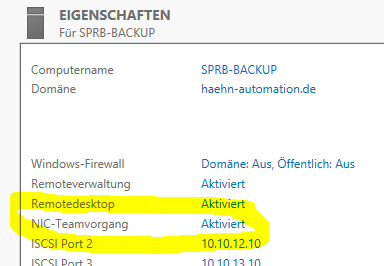 Zunächst wählt man die im Team vorgesehenen Schnittstellen zur Konfiguration aus.
Zunächst wählt man die im Team vorgesehenen Schnittstellen zur Konfiguration aus.
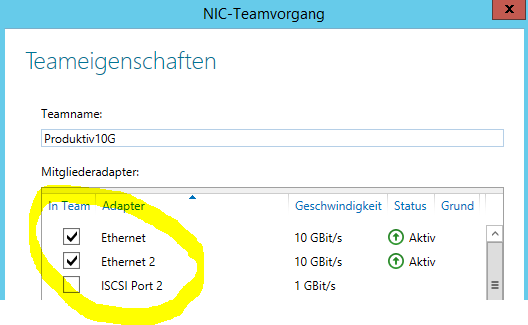 Für den eigentlichen Teaming Vorgang müssen dabei passende Eigenschaften gewählt werden, die im Idealfall denjenigen der Switch- Konfiguration entsprechen. Sollte es hier Verständigungs- Schwierigkeiten kommen, kann man immer noch auf eine Server basierende statische Konfiguration zurück fallen, die mehr eine Lastverteilung ähnelt als einem reinrassigen LACP.
Für den eigentlichen Teaming Vorgang müssen dabei passende Eigenschaften gewählt werden, die im Idealfall denjenigen der Switch- Konfiguration entsprechen. Sollte es hier Verständigungs- Schwierigkeiten kommen, kann man immer noch auf eine Server basierende statische Konfiguration zurück fallen, die mehr eine Lastverteilung ähnelt als einem reinrassigen LACP.
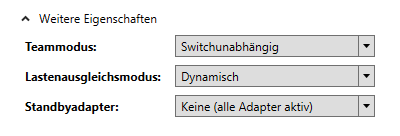 Auf das frisch erstellte Adapter- Team konfiguriert man noch das erste statische “spezifische” VLAN – sozusagen die Default- Schnittstelle, unter der die Netzwerkanbindung verwaltet wird.
Auf das frisch erstellte Adapter- Team konfiguriert man noch das erste statische “spezifische” VLAN – sozusagen die Default- Schnittstelle, unter der die Netzwerkanbindung verwaltet wird.
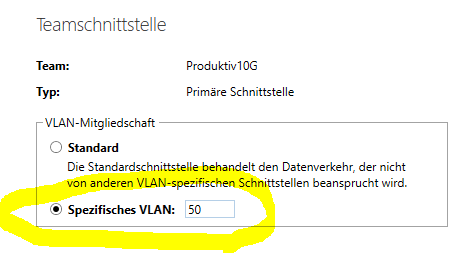 Danach kann man auch weitere virtuelle Schnittstellen über “Schnittstelle hinzufügen” ergänzen. Diese Schnittstellen konfiguriert man dann über den vorherigen Dialog ebenfalls auf ein jeweils spezifisches VLAN.
Danach kann man auch weitere virtuelle Schnittstellen über “Schnittstelle hinzufügen” ergänzen. Diese Schnittstellen konfiguriert man dann über den vorherigen Dialog ebenfalls auf ein jeweils spezifisches VLAN.
 Im Netzwerk Manager erscheinen all diese Schnittstellen als frei zu konfigurierende Ethernet Schnittstellen zur Weiteren Verfügung. Markiert werden diese mit der VLAN ID des jeweils eingerichteten spezifischen VLAN.
Im Netzwerk Manager erscheinen all diese Schnittstellen als frei zu konfigurierende Ethernet Schnittstellen zur Weiteren Verfügung. Markiert werden diese mit der VLAN ID des jeweils eingerichteten spezifischen VLAN.
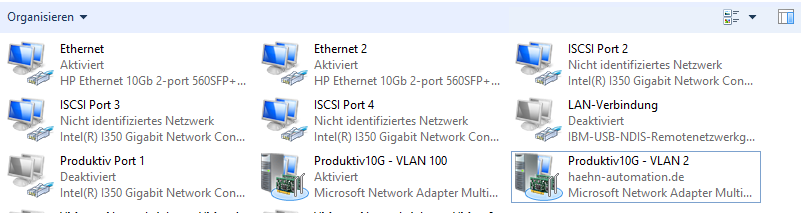 Die IP Konfiguration erfolgt danach analog der Einrichtung physikalischer Ethernetze.
Die IP Konfiguration erfolgt danach analog der Einrichtung physikalischer Ethernetze.
Analog auch zur physikalischen Konfiguration kann man nur einen einzigen sinnvollen Standardgateway eintragen. Bei weiteren Schnittstellen bleibt dieser Eintrag leer. Um diese Schnittstellen sinnvoll nutzen zu können bietet es sich an mit statischen Routen, lokaler – im Segment befindlicher Kommunikation wie zum Beispiel Datenbank Backend Schnittstellen oder spezifischen Backup- oder Speicher- Datenströmen zu arbeiten. Hostname Aliases mit entsprechenden DNS Einträgen erleichtern die Verwendung dieser Schnittstellen zusätzlich.
Und auch die Kontrolle der Schnittstelle und ihrer Funktion unterscheidet sich nicht in der Art und Weise von herkömmlichen physikalischen Schnittstellen.
Grundsätzlich könnte man jetzt noch fragen “wozu der Aufriss, wenn ich dann die Kommunikationswege doch von Hand verbiegen muss?”. Die zwei häufigsten Antworten auf diese Frage sind Performance- Themen durch Eliminierung unnötigen Routings oder Sicherheitsarchitekturen die Netze dediziert voneinander trennen, aber nicht notwendiger Weise über eigene Netzwerk Infrastruktur realisiert sind.
In meinem Fall liegen die Ziele ganz klar auf der Performance Seite der Gleichung.
[Edit: Kommentar zur Portkonfiguration auf dem Switch – Hinzufügen des port link-aggregation group 2]
Kyp.F.